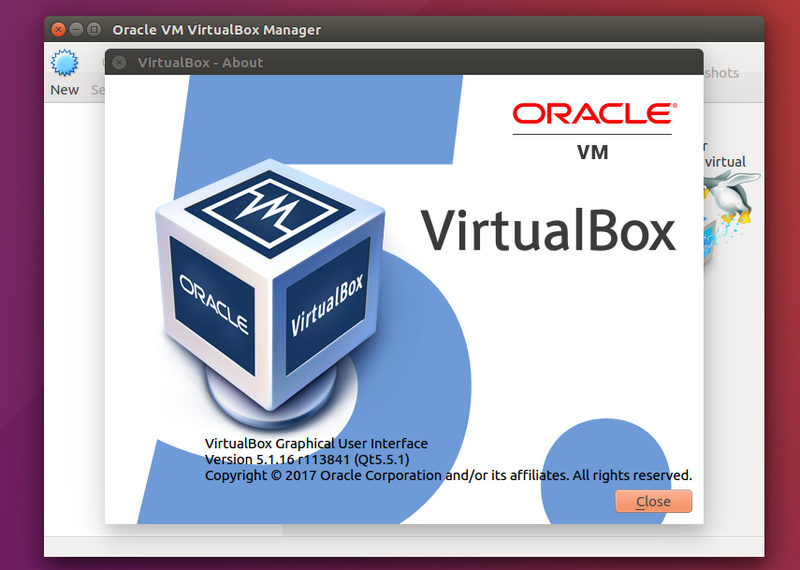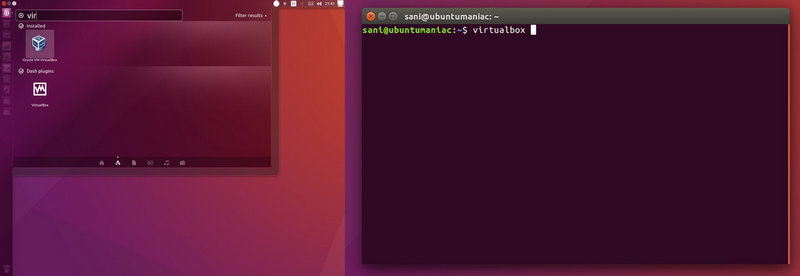VirtualBox es un conocido software de virtualización gratuita que nos sirve para poder instalar un sistema operativo dentro de otro sin tener que salir de nuestra sesión ni tener que reiniciar el sistema. Es una forma muy sencilla de ir probando distintos sistemas operativos, que es algo que se utiliza con frecuencia en sistema Linux, aunque VirtualBox es multiplataforma y también función en Windows.
Recientemente VirtualBox se actualizo a la versión 5.1.16 que soluciona los típicos bugs o fallos que pueden llegar a surgir. A continuación, vamos ver cómo podemos instalar esta última versión de VirtualBox en Ubuntu 16.04 y 16.10.
Cómo instalar VirtualBox 5.1.16 en Ubuntu 16.04 y Ubuntu 16.10:
Para poder instalar VirtualBox 5.1.16 en cualquiera de los dos sistemas Ubuntu, vamos a recurrir a nuestro querido amigo el Terminal y escribir lo siguiente dependiendo de qué sistema operativo estés utilizando:
Para ubuntu 16.04 xenial xerus 32 bit :
wget http://download.virtualbox.org/virtualbox/5.1.16/virtualbox-5.1_5.1.16-113841~Ubuntu~xenial_i386.deb
sudo dpkg -i virtualbox-5.1_5.1.16-113841~Ubuntu~xenial_i386.deb
Para ubuntu 16.04 xenial xerus 64 bit :
wget http://download.virtualbox.org/virtualbox/5.1.16/virtualbox-5.1_5.1.16-113841~Ubuntu~xenial_amd64.deb
sudo dpkg -i virtualbox-5.1_5.1.16-113841~Ubuntu~xenial_amd64.deb
Para ubuntu 16.10 yakkety yak 32 bit :
wget http://download.virtualbox.org/virtualbox/5.1.16/virtualbox-5.1_5.1.16-113841~Ubuntu~yakkety_i386.deb
sudo dpkg -i virtualbox-5.1_5.1.16-113841~Ubuntu~yakkety_i386.deb
Para ubuntu 16.10 yakkety yak 32 bit :
wget http://download.virtualbox.org/virtualbox/5.1.16/virtualbox-5.1_5.1.16-113841~Ubuntu~yakkety_amd64.deb
sudo dpkg -i virtualbox-5.1_5.1.16-113841~Ubuntu~yakkety_amd64.deb
Una vez que finalice la instalación solo nos tocara abrir la aplicación de la manera tradicional, buscándolo en el Dashboard o tambien mediante el Terminal con el comando que se ve en la imagen.
Te recomendamos la lectura de como convertir archivos IMG al formato VDI de Virtualbox.
VirtualBox tambien posee una version portable que no requiere virtualización de hardware e incluye un gran soporte de hardware. También cuenta con soporte para dispositivos USB, soporte completo ACPI, resoluciones de pantallas múltiples y soporte iSCSI incorporado. Pueden descargarlo tambien desde el siguiente enlace. Espero les haya sido de utilidad y nos vemos en la próxima.
Fuente: ubuntumaniac